Chrome: So funktioniert die Passwort-Verwaltung
Gespeicherte und nicht gespeicherte Websites
Scrollen Sie etwas weiter herunter, finden Sie die Liste mit den gespeicherten Passwörtern. Damit nun keine Malware daherkommt und von den Passwörtern einfach Screenshots erstellt, sind diese in der Liste mit solchen ••••• Punkten maskiert.
Sie finden unterhalb der gespeicherten Passwörter auch eine Liste von Websites, bei denen Sie ursprünglich auf Nie speichern geklickt haben. Wollen Sie dies für eine der aufgeführten Domains ändern, entfernen Sie diese übers X in derselben Zeile. Wenn Sie sich das nächste Mal bei jener Seite anmelden, wird Chrome das Speichern des Kennworts wieder anbieten.

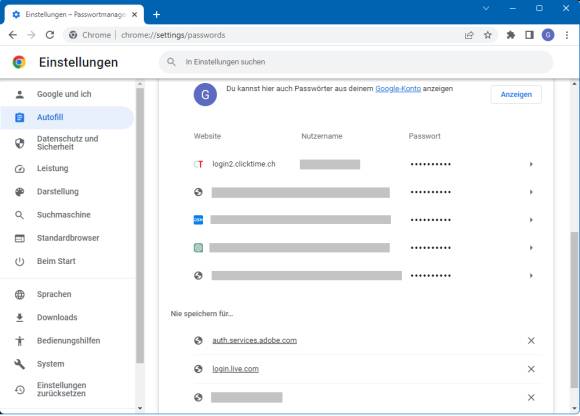







29.04.2023
02.05.2023
18.11.2023